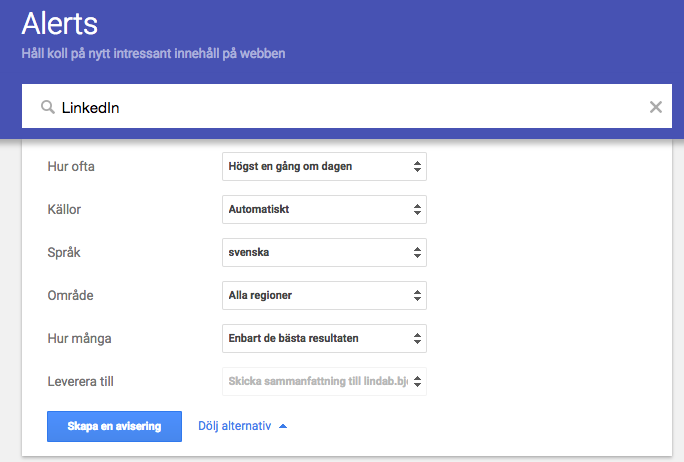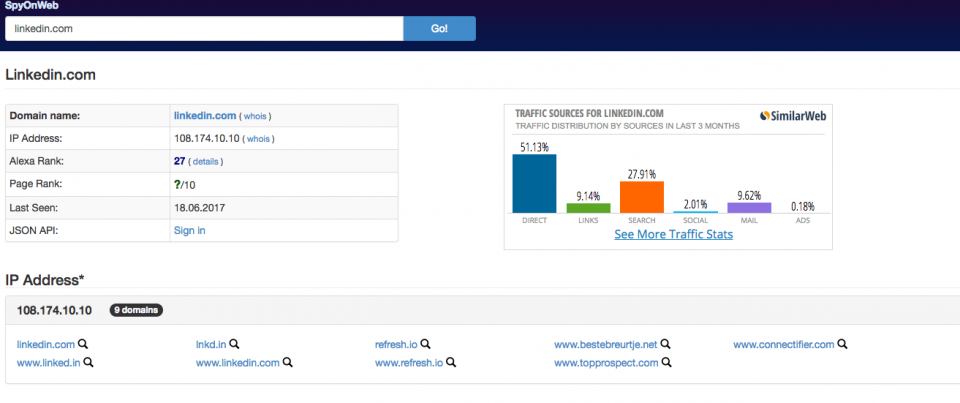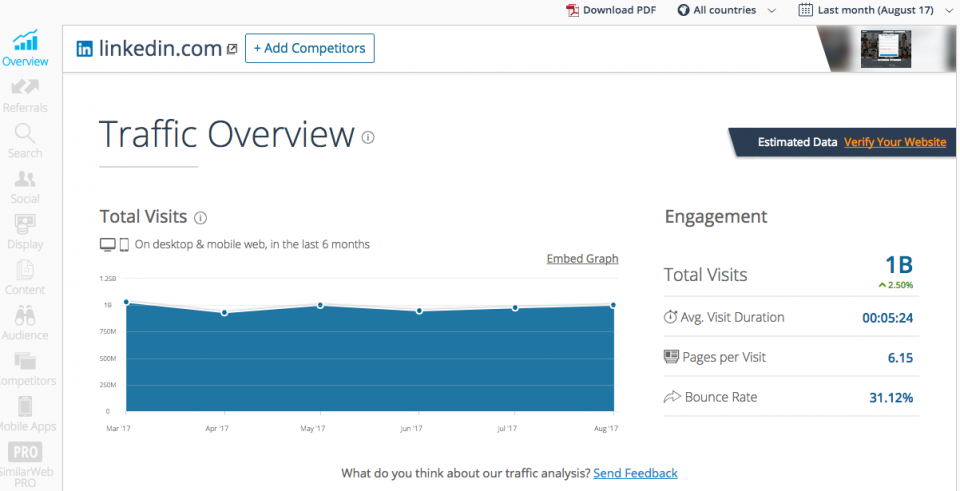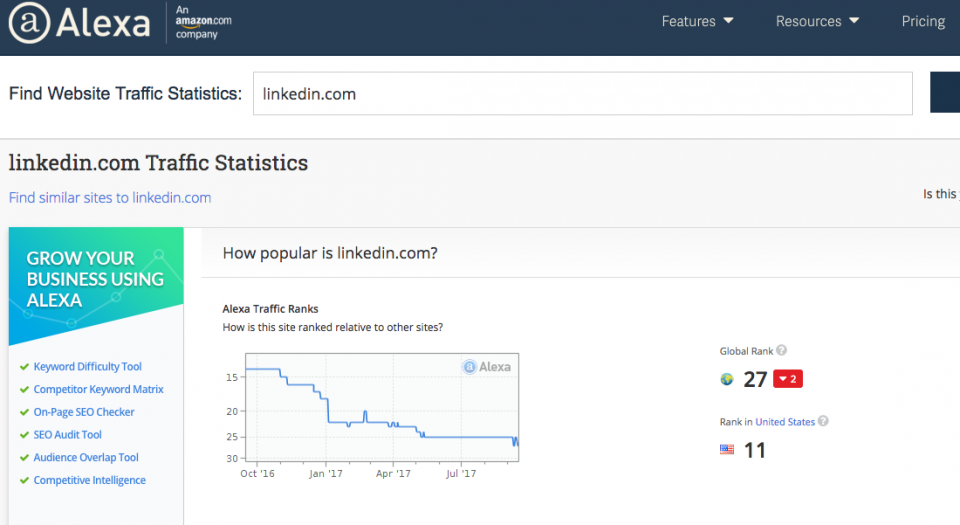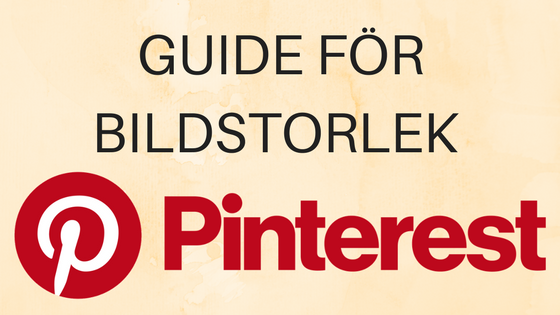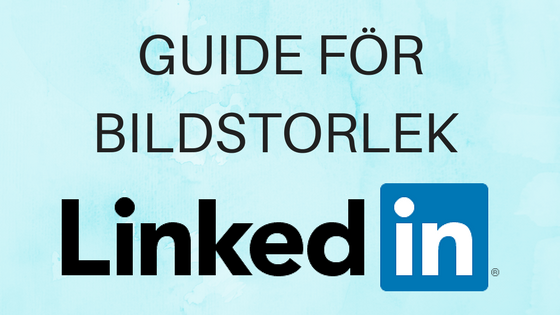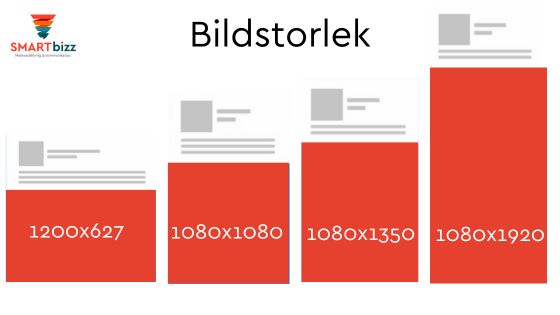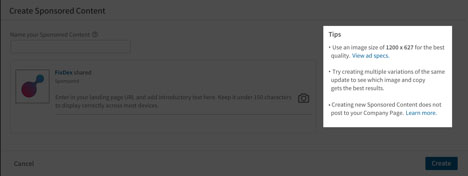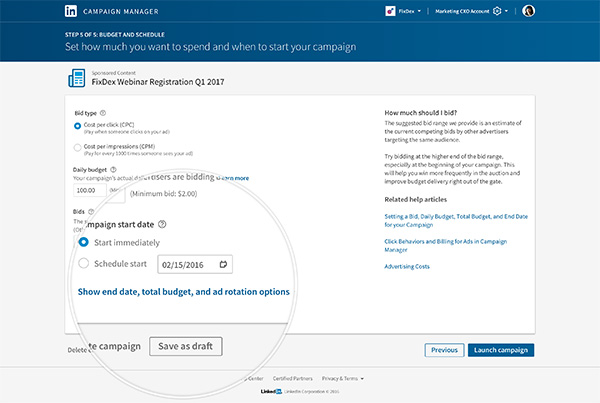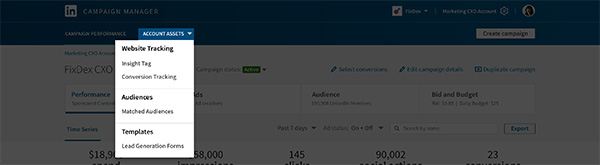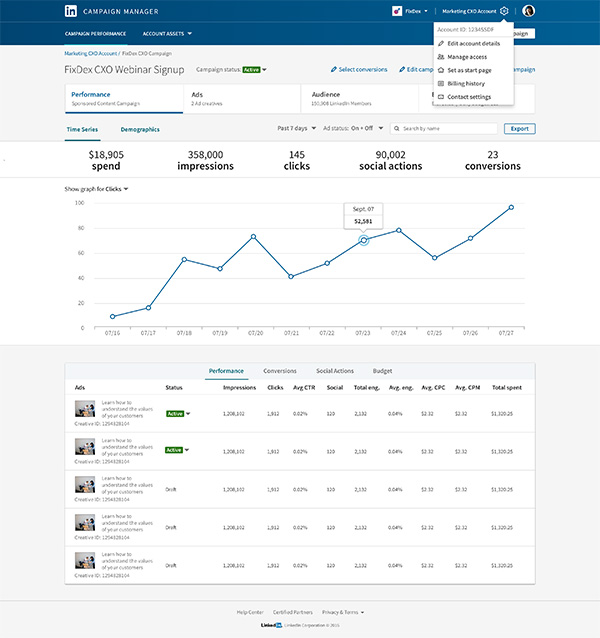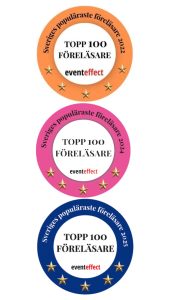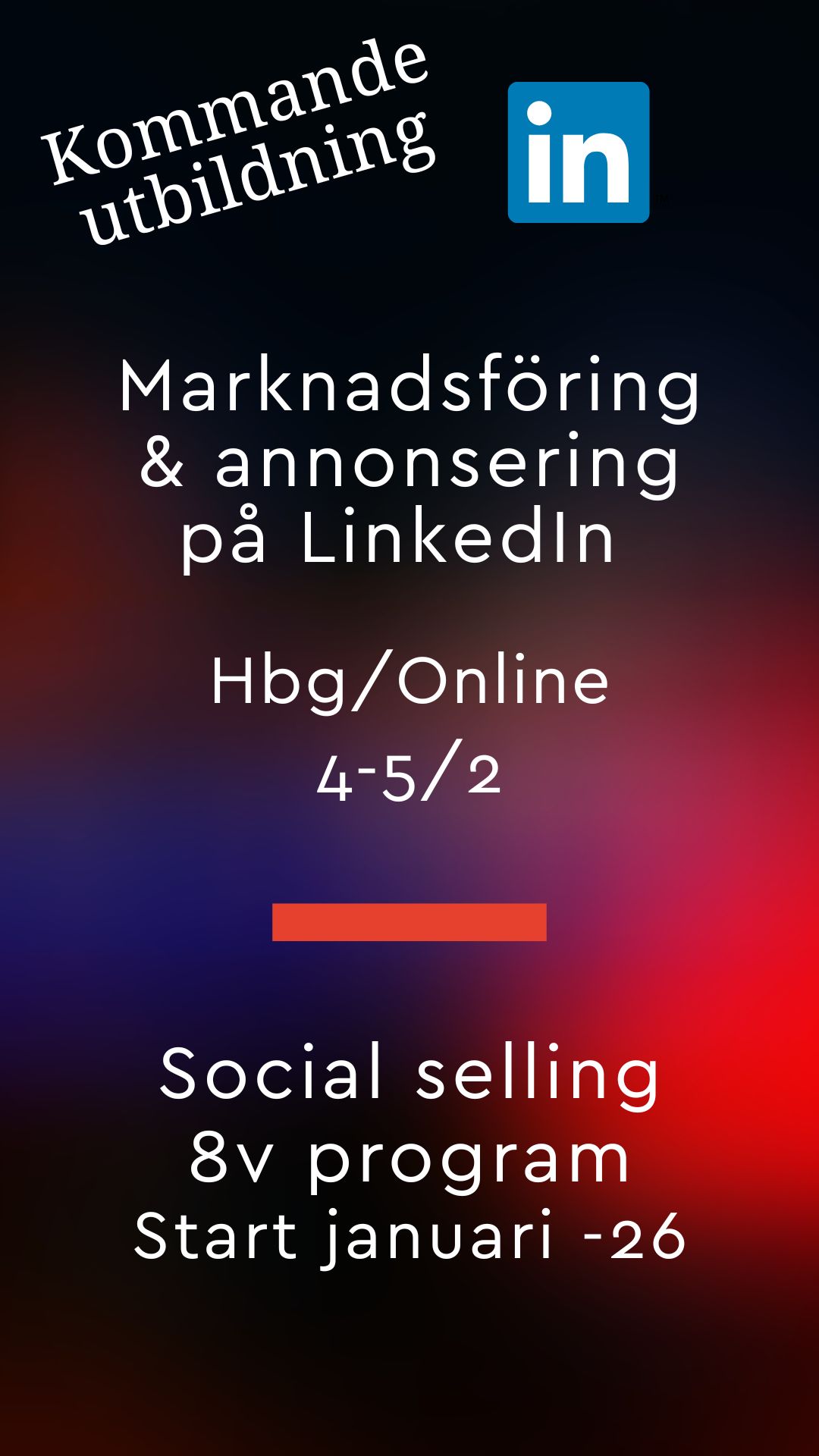13 sätt du kan återanvända innehåll för ökad räckvidd
13 sätt du kan återanvända innehåll för ökad räckvidd
Har du tänkt på att återanvända innehåll som du redan har publicerat? Det är tidskrävande att skapa nytt innehåll och istället för att hela tiden skapa nytt kan du återanvända gamla blogginlägg. Ett vanligt sätt är att skapa e-böcker eller en pdf av blogginlägg. Det är ett bra sätt att konvertera besökare till leads. Men det finns många fler sätt att återanvända ditt material på.

Genom att återanvända redan publicerade blogginlägg ompaketerar du innehållet. Detta innebär bland annat att du:
- når nya potentiella kunder
- får ökad trafik
- påminner om din kunskap
- blir en ”thought leader” i din bransch
Tänk på att allt material och innehåll du skapar ska kunna användas i flera kanaler. Sällan att enbart ett inlägg blir en succé så tänk på hur du kan skapa mer trafik till hemsidan utifrån flera inlägg i sociala medier.
Har du blogginlägg som fortfarande är relevanta och genererar trafik oavsett hur länge sedan de publicerades? Då har du så kallat evergreen content som ofta är grundläggande värdefulla tips, inlägg med ”hur du gör” eller FAQs. Ett tips är att undvika årtal eller andra begränsningar i titeln. Om du söker på Google och väljer mellan ”hur du planerar årets blogginlägg” eller ”hur du planerar blogginlägg för 2014” så kommer den första artikeln att hålla längre och generera fler klick. CoSchedule har skrivit en artikel om hur du lyckas med evergreen content.
Innan du sätter igång så behöver du ta reda på vilka av dina tidigare publicerade blogginlägg som är de mest lästa och delade. För en liten blogg så är kanske 10 eller 100 delningar mycket medan för ett större företag kanske ett bra inlägg delas 10000 gånger.
Alla marknadsförare kan få ut mer från sitt befintliga innehåll.
Här är 13 sätt som du kan återanvända innehåll
#1 Skapa en podcast
Du kan spela in när du läser ett blogginlägg och på så sätt skapar du ett avsnitt till en podcast. Med ljudfiler når du besökare på ett annat sätt än bara med text. Vill du inte läsa upp ett befintligt inlägg kan du skapa en podcast kopplat till ämnet. Perfekt att lyssna på när din publik är på resande fot eller på gymmet.
Relaterad artikel: 5 sätt att spara tid när du skapar innehåll för sociala medier
#2 Förtydliga budskapet med en infograf
En infograf (infographic) är en bild som förklarar ett budskap och blir vanligtvis mer delade och lästa än ett inlägg med bara text. Det är ett enkelt sätt att förklara ett budskap. Nedan ser du en infograf som jag har skapat i Canva för ett blogginlägg. Som du ser blir det tydligare att förstå hur man skapar en kraftfull LinkedInprofil.

#3 Skapa en presentation till Slideshare
Slideshare har mer än 80 miljoner användare. Du kan ladda upp presentationer, filmklipp, dokument och infografer. Hitta bra bilder och kom ihåg att avsluta med en CTA! Här hittar du mina 8 presentationer som är uppladdade på Slideshare. Allt från strategi i sociala medier till hur du lyckas med LinkedIn. Sökmotorerna indexerar allt från Slideshare och ditt material är publikt, dock kan du ladda upp ett dokument och ha det i privat läge.
#4 Skapa video
Vi konsumerar mer och mer rörligt material. Det finns flera plattformar att välja mellan och film är ett utmärkt sätt att återanvända ditt material. Du kommer långt med en mobiltelefon men se till att du har bra ljud så investera i en mikrofon. Om du inte själv vill bli filmad kan du göra så kallade tutorials eller en förklaringsvideo.
Relaterad artikel: Så skapar du en video med låg budget
Då och då återanvänder jag mina livesändningar och gör korta videos av dessa. Exempelvis om fallgropar, det har jag pratat om i en livesändning och gjort flera korta videos av, och även en artikel på bloggen.
Relaterad artikel: Få ökad synlighet med video på LinkedIn.
#5 Anordna ett webinar
Har du testat webinar? En webbaserat videokonferens med film eller enbart ljud tillsammans med en presentation. Det här är väldigt vanligt och börjar komma mer och mer i Sverige. Välj ämne från bloggen och bjud in till ett gratis webinar. Du kan köra via Go To Webinar, Zoom eller varför inte Facebook live? Se till att du har en ordentlig och tydlig landningssida och avsluta med en bra call to action för ökad försäljning.
#6 Gör utdrag från ett blogginlägg
Med hjälp av små utdrag från ett blogginlägg adderar du värde till dina följare i sociala medier på ett enkelt sätt. Använd alltid bilder där det är möjligt så ditt utdrag syns. Du kan göra ett kort citat på Twitter, en artikel eller ett inlägg på LinkedIn, en fin bild på Instagram eller ett utdrag från artikeln till företagets Facebook-sida. Välj om du vill länka till artikeln eller inte.
Annika Dacke säger: Plocka russinen ur kakan, bygg ut och bygg om.
Läs artikeln här.
#7 Skapa publikationer och magasin
Med verktyget Issuu kan du skapa ett online magasin och det laddas upp mer än 15000 publikationer dagligen. Det här kan du sedan använda för att dela ditt innehåll, varför inte skapa en kundtidning eller ett magasin inför ett event med alla talarna? Det kan vara ett bra sätt att utöka din räckvidd och nå en publik du inte tidigare nått.
#8 Skapa en e-bok
Om du bloggar frekvent så har du säkert många bra läsvärda inlägg. Själv är jag uppe i över 300 blogginlägg! Här kan du välja ut ett antal av dessa och skapa en e-bok eller en nedladdningsbar pdf. Antingen kan du ge den gratis eller mot någon form av motprestation. Ofta är det förknippat med att man ger sin epostadress och så får man en pdf. Se till att det är ett innehåll av värde för läsaren!
Tänk alltid på flera sociala medier & plattformar när du skapar innehåll
#9 Bonusmaterial
Om du skapar ett blogginlägg kan du ha med så kallad ”content upgrade” dvs ett nedladdningsbart bonusmaterial. Ett exempel är att till ditt blogginlägg ”10 steg till…. ” kan du inkludera ett bonusmaterial i form av en checklista. Det kan också vara material som är fristående från ett blogginlägg och istället kopplat till en specifik landningssida. Det här är ett utmärkt sätt att utöka sin e-postlista på.
Fördjupa dig: hur du skapar content upgrades
#10 Publicera ett uppdaterat inlägg
Om du har skrivit ett inlägg och något har ändrats eller ny information har kommit så kan du skriva ett nytt inlägg istället för att uppdatera det gamla. För min egen del som ofta skriver om LinkedIn kan jag skriva flera inlägg på samma, eller liknande ämne, speciellt om det är ett populärt blogginlägg.
#11 Intervjua experter
Ta en av dina artiklar och använd samma ämne men den här gången låter du experter uttala sig i ämnet. Då har du ett nytt blogginlägg men med en ny vinkling.
#12 Bilder & citat
De flesta av oss gillar citat och snygga bilder. Här är Instagram en bra kanal för att publicera ett citat men även Facebook fungerar bra. En bild ska vara kopplad till ämnet och kan innehålla text med de tre viktigaste punkterna från ett blogginlägg.
Se bara till att du använder rätt storlek på dina bilder så text eller annan information kapas.
GUIDE – rätt bildstorlek för sociala medier
Exempel nedan bild har jag skapat till Instagram. Jag återanvänder samma bild som i mitt blogginlägg men med ett anpassat citat. Intresse skapas genom att jag delar 3 av de 12 tipsen som finns i artikeln och läsaren behöver gå in i min blogg för att läsa hela inlägget.
#13 Skapa en serie med e-post
E-post är fortfarande att utmärkt sätt att prata med sin publik. Gå igenom dina blogginlägg, vilka av dessa kan du använda för att skapa en serie på exempelvis 10 mail? Välj ett ämne och skapa 10 mail som skickas ut en gång per vecka. Vips har du skapat intresse för ditt varumärke och samtidigt byggt upp din e-postlista. Även här är det bra med en landningssida och sedan driver du trafiken dit via exempelvis Facebook och andra sociala medier. Testa att köra en annonskampanj på Facebook för att få högre uppmärksamhet på ditt innehåll.
Relaterad artikel: 7 sätt att utöka e-postlistan.
Över till dig, vilket är ditt bästa sätt för att återanvända inlägg?
Linda Björck <- följ gärna mig på LinkedIn
LinkedIn-expert
Social media manager